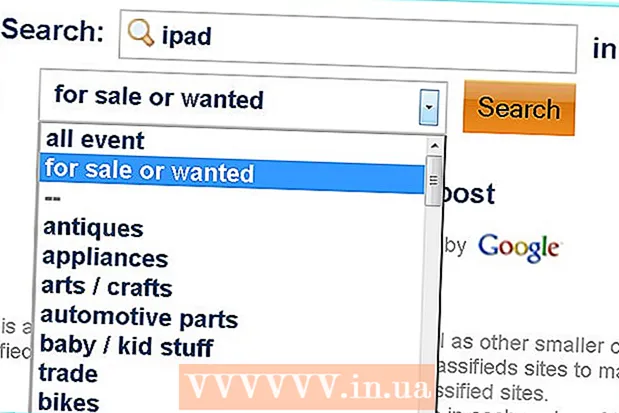May -Akda:
Louise Ward
Petsa Ng Paglikha:
11 Pebrero 2021
I -Update Ang Petsa:
1 Hulyo 2024

Nilalaman
Mayroon ka bang maraming mga app sa iyong listahan ng Kamakailang Mga Apps, na ginagawang mahirap upang mahanap ang app na kailangan mo? Kung gayon, maaari mong alisin ang mga app mula sa listahan sa pamamagitan lamang ng ilang mga taps. Ang paglilinis ng listahan ay magpapadali para sa iyo na makahanap ng application na iyong hinahanap.
Mga hakbang
Paraan 1 ng 4: Sa isang aparato na walang isang pindutan ng Home at nagpapatakbo ng iOS 12
I-swipe ang screen mula sa ibaba pataas. Mag-tap ka sa ibaba ng screen at mag-swipe pataas mula sa ibaba, ngunit huwag mag-swipe ng masyadong mabilis. Dadalhin nito ang mga larawan ng iyong mga bukas na app sa kaliwang bahagi ng screen.

Mag-swipe pakaliwa at pakanan upang makita ang lahat ng mga app. I-swipe lamang ang screen pakaliwa at pakanan upang makita ang lahat ng bukas na apps. Sa bawat pag-swipe, ang iPhone screen ay nagpapakita lamang ng isang bukas na app at ang iPad screen ay magpapakita ng 6 na apps nang sabay-sabay.
Mag-swipe pataas upang isara ang app. Kapag nakakita ka ng isang app na isasara, i-swipe lamang ang larawan ng app upang alisin ang app mula sa screen at isara ang app.
- Maaari mong isara ang maraming mga app nang paisa-isa sa pamamagitan ng pagpindot sa mga app gamit ang 2-3 daliri at pag-swipe pataas nang sabay.
Paraan 2 ng 4: Sa iOS 12

Pindutin ang pindutan ng Home nang dalawang beses.
Mag-swipe pakaliwa at pakanan upang makita ang lahat ng mga app. I-swipe lamang ang screen pakaliwa at pakanan upang makita ang lahat ng bukas na apps. Sa bawat pag-swipe, ang iPhone screen ay nagpapakita lamang ng isang bukas na app at ang iPad screen ay magpapakita ng 6 na apps nang sabay-sabay.

Mag-swipe pataas upang isara ang app. Kapag nakakita ka ng isang app na isasara, i-swipe lamang ang larawan ng app upang alisin ang app mula sa screen at isara ang app.- Maaari mong isara ang maraming mga app nang paisa-isa sa pamamagitan ng pagpindot sa mga app gamit ang 2-3 daliri at pag-swipe pataas nang sabay.
Paraan 3 ng 4: Sa mga operating system ng iOS 7 at 8
Pindutin ang pindutan ng Home nang dalawang beses. Ang mga screenshot ng lahat ng bukas na apps ay magpapakita ng isang hilera sa screen ng aparato.
- Kung mayroon kang naka-on na assistive Touch, i-tap ang icon ng bilog sa screen at i-tap ang pindutan ng Home nang dalawang beses.
Hanapin ang application na nais mong isara. I-swipe ang screen pakaliwa o pakanan upang makita ang lahat ng bukas na apps sa iyong iPhone.
Mag-swipe up sa app na nais mong isara. Awtomatiko nitong isasara ang app. Maaari mong ulitin ang pagkilos para sa lahat ng mga app na kailangang sarado.
- Maaari mong hawakan at hawakan ang tatlong mga app, pagkatapos ay mag-swipe paitaas nang sabay-sabay upang tanggalin ang lahat ng tatlo.
Bumalik sa pangunahing screen. Matapos isara ang app, pindutin ang pindutan ng Home nang isang beses upang bumalik sa home screen. anunsyo
Paraan 4 ng 4: Sa iOS6 o mas maagang operating system
Pindutin ang pindutan ng Home nang dalawang beses. Ang mga icon para sa lahat ng mga aktibong app ay lilitaw sa isang hilera sa ibaba ng screen.
- Kung mayroon kang Tulong na Pag-ugnay, i-tap ang icon ng bilog sa screen at pagkatapos ay pindutin ang pindutan ng Home nang dalawang beses.
Hanapin ang application na nais mong isara. Mag-swipe pakaliwa at pakanan ng mga icon ng application upang hanapin ang application na isara. Maaari kang makakita ng maraming mga application sa listahan.
Pindutin nang matagal ang isang app upang isara. Pagkalipas ng ilang sandali, ang mga icon ng app sa hilera ay nagsisimulang iling, katulad ng kapag muling ayusin mo ang mga app sa home screen.
Pindutin ang pindutang "-" sa icon upang isara ang application. Sa aksyong ito, aalisin ang app mula sa listahan ng app. Maaari mong ulitin ang pagkilos upang isara ang iba pang mga app, o bumalik sa home screen sa pamamagitan ng pagpindot sa pindutan ng Home. anunsyo
Payo
- Ang iOS app ay pupunta sa mode na "Nasuspinde" pagkatapos ng ilang segundo ng hindi aktibo. Nangangahulugan ito na hindi nila maubos ang iyong baterya o babagal ang iyong telepono. Ang pagsasara ng mga application sa ganitong paraan ay hindi magpapapatakbo ng iyong telepono nang mas mabilis o mapabuti ang buhay ng baterya.